增量备份还原系统教程
来源:网络收集 点击: 时间:2024-04-09【导读】:
在系统出问题之前做好备份,可以免去重装系统所耗费的时间,更有效率地使用电脑。不过不少人不知道如何备份系统,那么接下来就让小编教大家备份和还原系统吧。工具/原料more云骑士装机大师一台正常联网的电脑方法/步骤 增量备份系统1/4分步阅读 2/4
2/4 3/4
3/4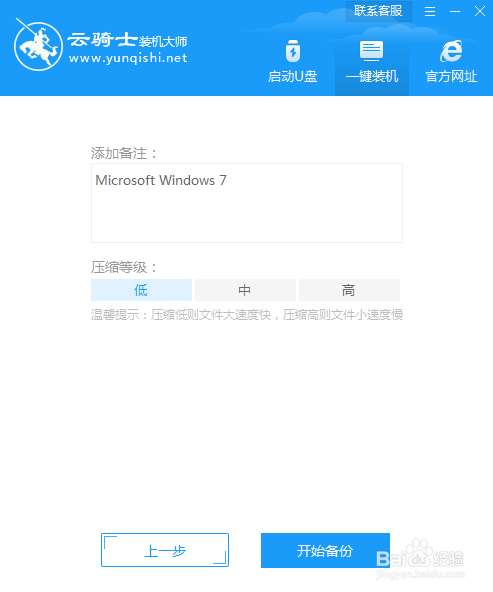 4/4
4/4 方法/步骤2 增量备份还原系统1/5
方法/步骤2 增量备份还原系统1/5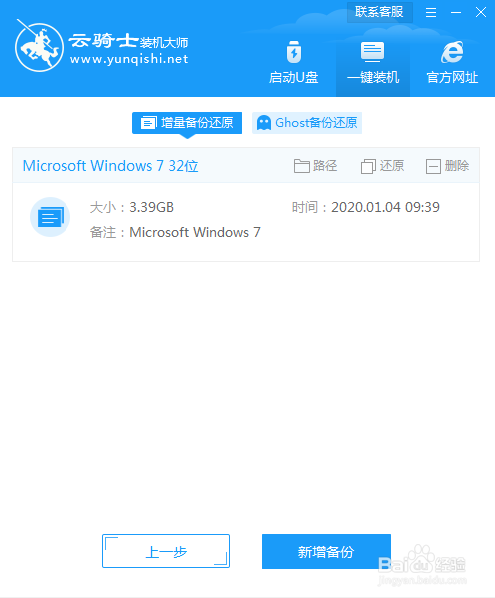 2/5
2/5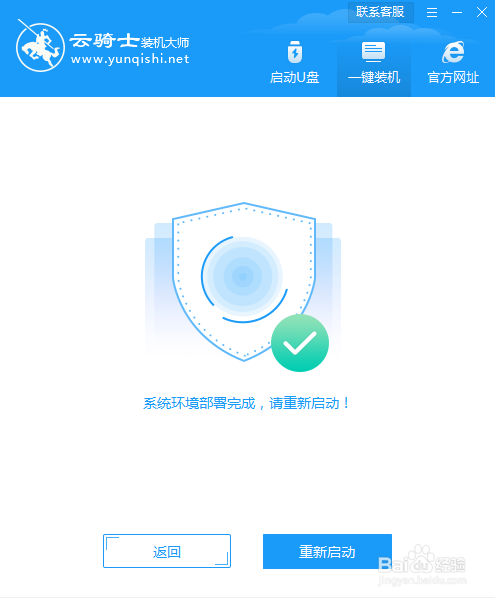 3/5
3/5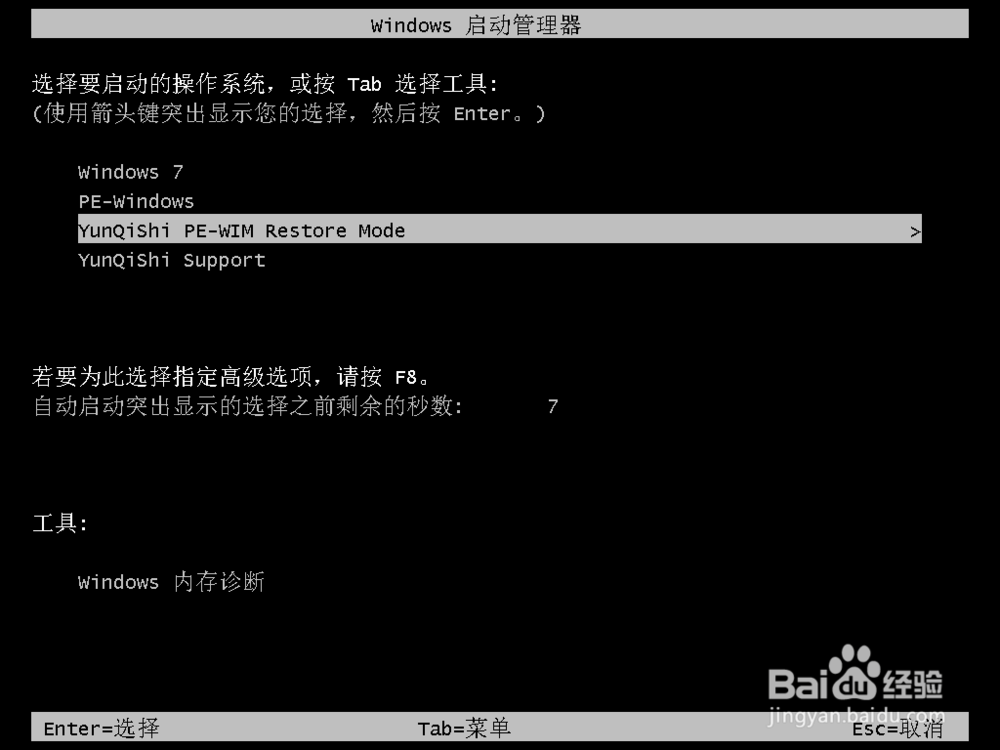 4/5
4/5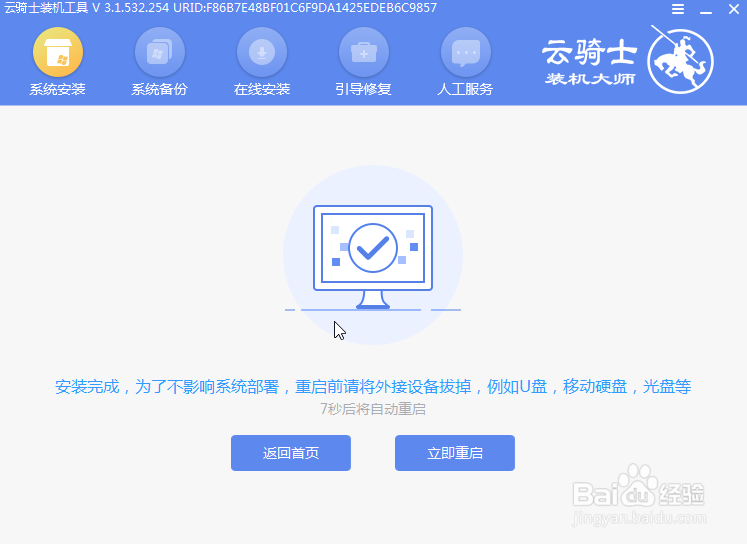 5/5
5/5 注意事项
注意事项
打开云骑士装机大师,点击一键装机页面下的备份还原系统。
 2/4
2/4选择增量备份还原页面,点击新救裹增备份。
 3/4
3/4接下来显示Windows系统和需要的压缩等级,这里巨仗选择默认的压缩等级低,点击开始备份。
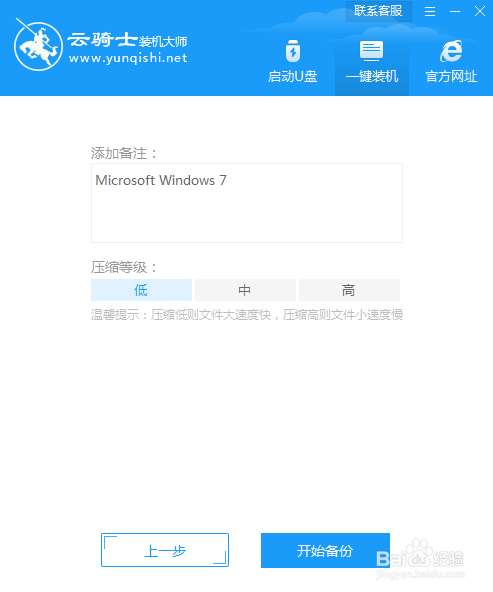 4/4
4/4无需珠敏矿操作,等待系统备份即可。
 方法/步骤2 增量备份还原系统1/5
方法/步骤2 增量备份还原系统1/5如果想要恢复备份好的系统,打开云骑士装机大师,点击备份还原系统。点击增量备份文件系统名字旁边的还原选项,点击确定。
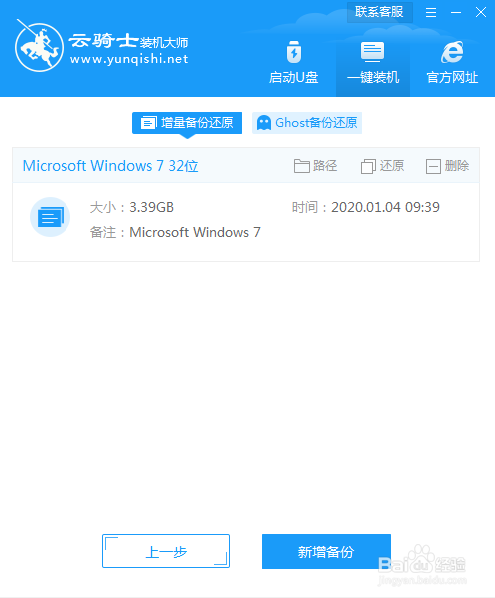 2/5
2/5无需操作,等待系统环境部署,部署完成后点击重新启动即可。
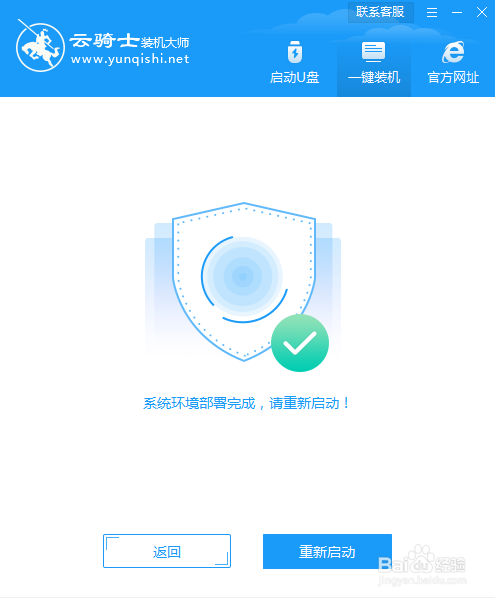 3/5
3/5重启时,系统引导选项,选择YunQiShi PE的选项,等待加载进入PE系统即可。
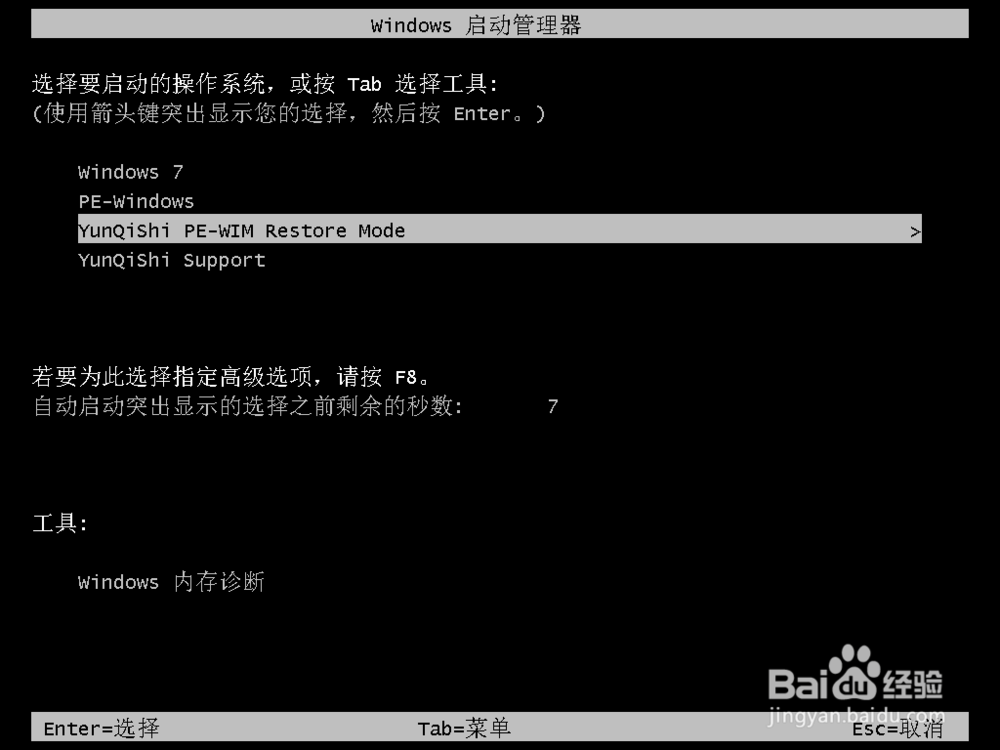 4/5
4/5进入PE系统后,无需操作,云骑士软件会自动打开开始安装,耐心等待即可。
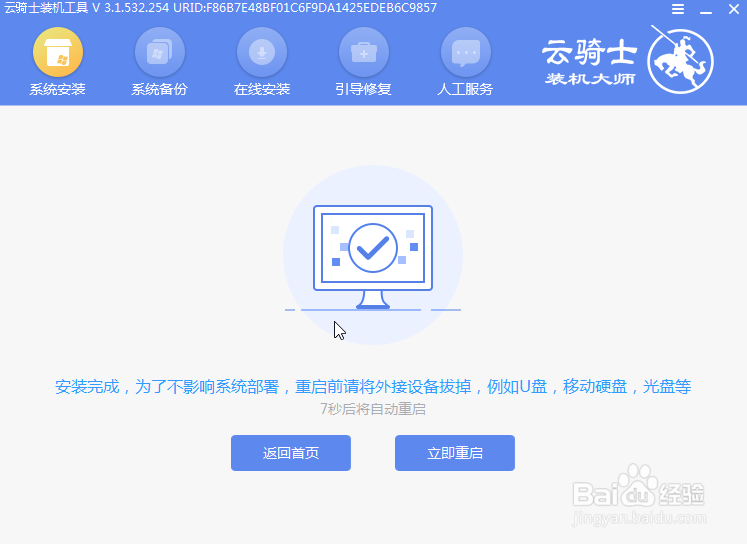 5/5
5/5耐心等待系统安装,等待安装完成后,自动重启继续选择系统进入,进入系统即完成还原系统。
 注意事项
注意事项大家在打开软件之前,记得将所有的杀毒软件关闭,以免系统重装失败。
版权声明:
1、本文系转载,版权归原作者所有,旨在传递信息,不代表看本站的观点和立场。
2、本站仅提供信息发布平台,不承担相关法律责任。
3、若侵犯您的版权或隐私,请联系本站管理员删除。
4、文章链接:http://www.1haoku.cn/art_474782.html
上一篇:苹果手机网易云音乐怎么设置桌面歌词
下一篇:matlab怎么调用自定义函数
 订阅
订阅